As margens do Microsoft Word não estão funcionando? 3 maneiras de corrigi-los
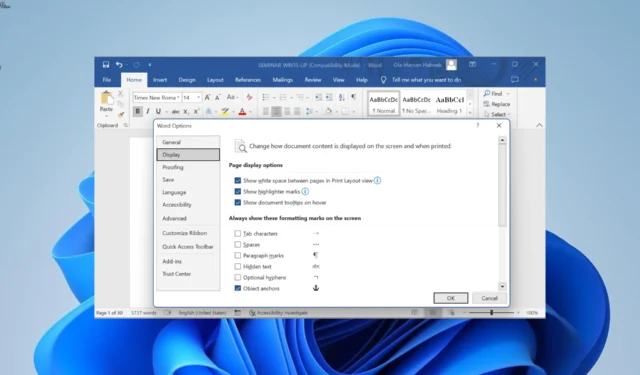
As margens no Microsoft Word são os espaços em branco entre as bordas da página e o conteúdo do documento. Por padrão, as margens no Word são definidas para 1 polegada em todos os lados da página.
No entanto, alguns usuários estão reclamando que as margens do Microsoft Word não estão funcionando por algum motivo, especialmente de cima para baixo.
Se você está lidando com esse problema, tenha certeza de que as raposas deste guia o ajudarão a resolvê-lo.
Quais são os problemas comuns de margem?
Abaixo estão alguns dos principais problemas de margem que você pode encontrar no Microsoft Word:
- Compatibilidade do Word com impressoras – Às vezes, você pode encontrar problemas de margem no Word devido à compatibilidade com impressoras. A maioria das impressoras terá problemas se você definir a margem superior como zero.
- Cabeçalhos e rodapés – Os tamanhos das margens superior e inferior permanecem os mesmos, independentemente dos estilos de cabeçalho e rodapé, porque ambos são considerados parte da margem. Mas você ainda precisa saber como gerenciar cabeçalhos, rodapés e seções no Word para usá-los corretamente.
- Problemas com arquivos importados – Se você copiar ou mover um arquivo docx, por exemplo, com formatação diferente (digamos, margens personalizadas) para outro documento, ele usará as margens atuais do documento de destino. Portanto, suas margens predefinidas e outras formatações podem mudar quando você importa um arquivo.
- Uso de seções – Embora os padrões de espaço em branco sejam geralmente uniformes em todo o documento, você ainda pode ter diferentes configurações específicas de seção. Por exemplo, se você alterar o valor da margem inferior em uma seção de um arquivo com várias seções, o valor não será alterado nas seções restantes.
Quais são as razões por trás das margens perdidas?
Listados abaixo estão alguns dos motivos pelos quais suas margens podem não estar funcionando no Microsoft Word:
Como posso corrigir as margens do Microsoft Word se elas não estiverem funcionando corretamente?
1. Use o cursor especial
- Inicie o Microsoft Word e clique no ícone para Layout de impressão no canto inferior direito.
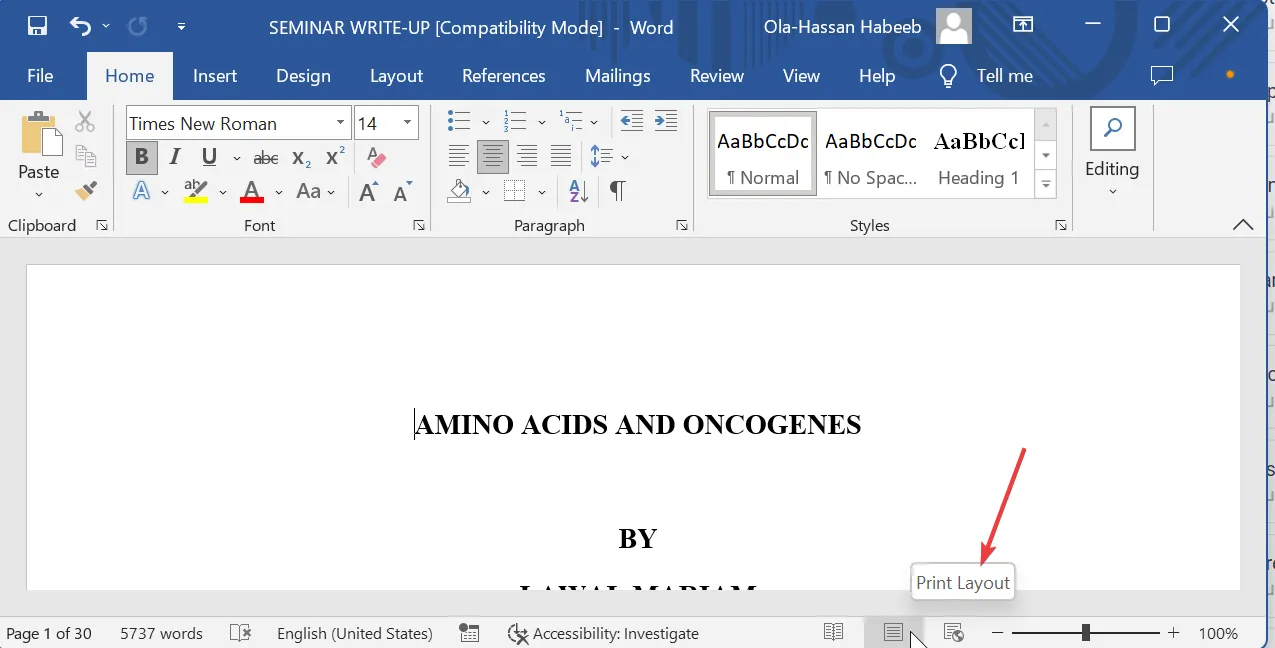
- Agora, mova o cursor do mouse para o topo da página até que se transforme em uma seta de dois gumes.
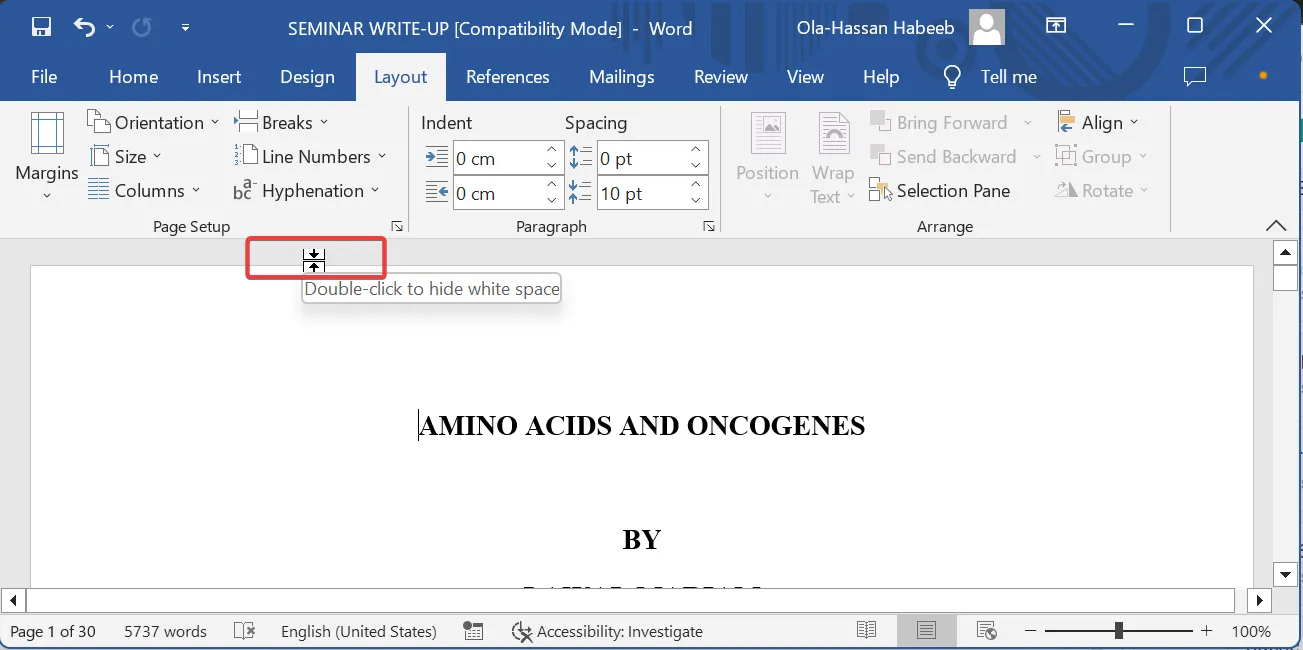
- Finalmente, clique duas vezes neste cursor especial e a margem deve aparecer.
2. Use o menu Opções de exibição
- Clique na guia Arquivo na faixa de opções.
- Selecione Mais e escolha Opções no painel esquerdo.
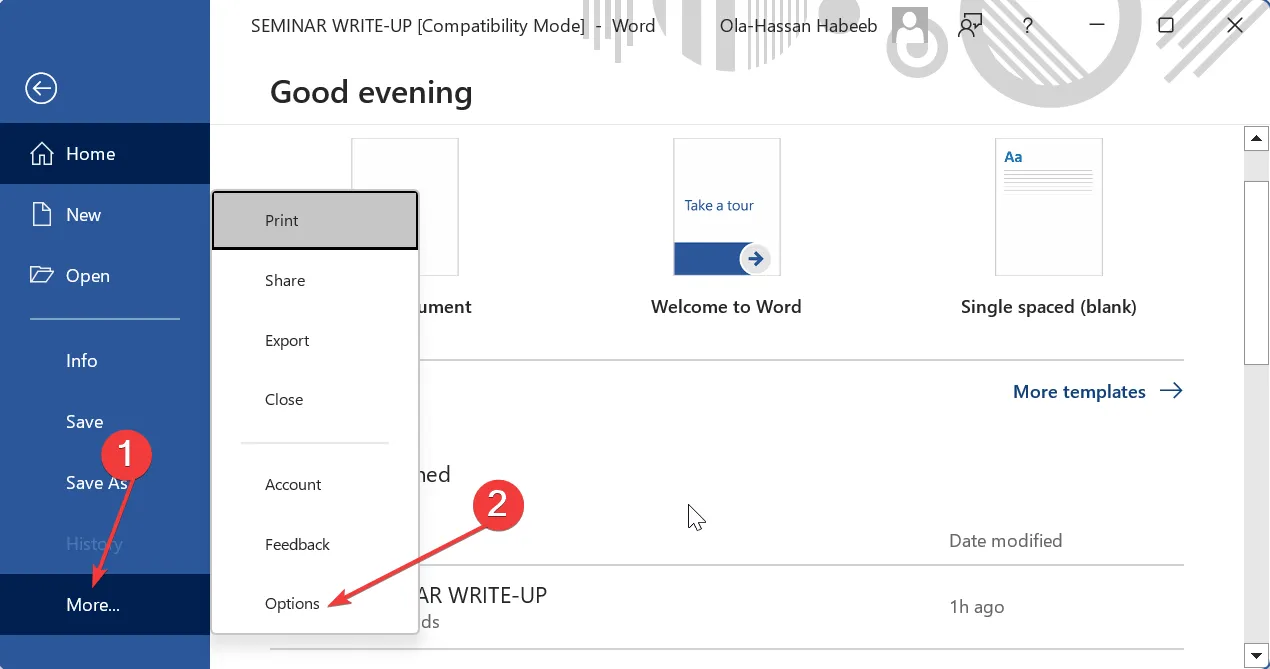
- Agora, escolha a opção Exibir .
- Por fim, marque a caixa de seleção Mostrar espaço em branco entre as páginas no modo de exibição Layout de impressão e clique em OK .
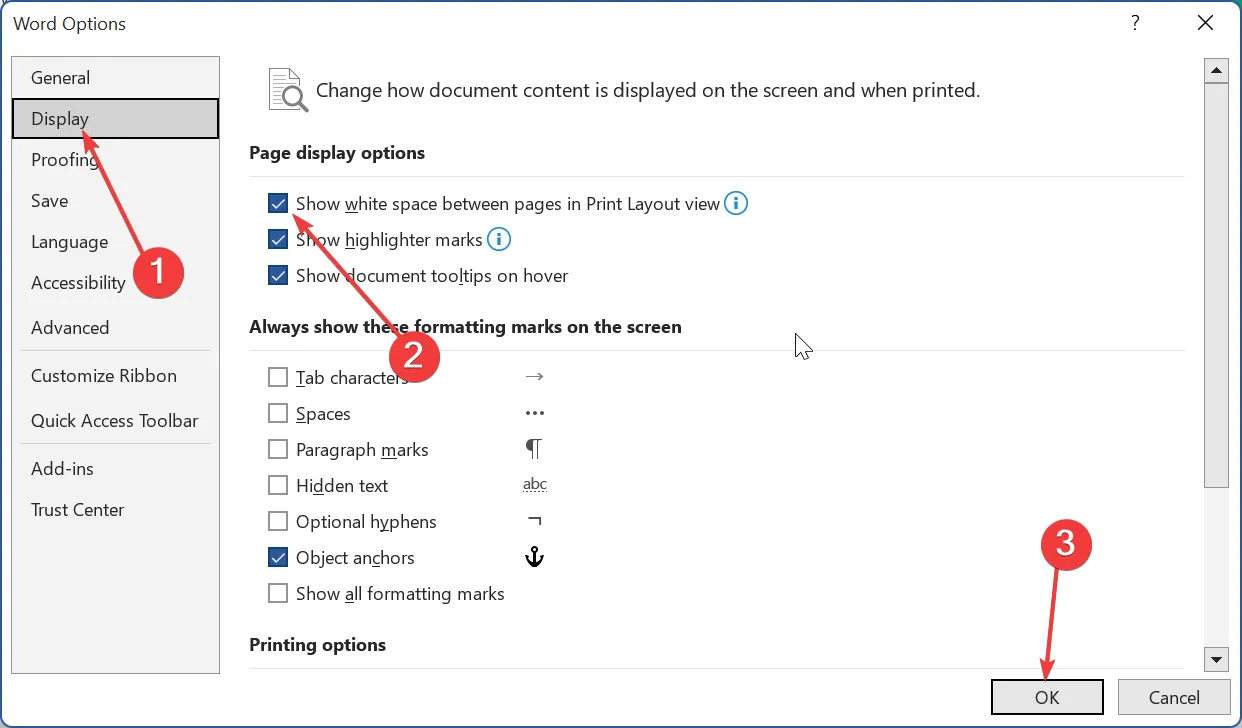
Isso deve fazer com que as margens do Microsoft Word funcionem novamente.
3. Defina margens personalizadas como padrão
- Clique na guia Layout na parte superior.
- Selecione Margens para abrir o menu suspenso de margens predefinidas.
- Agora, clique na opção Margens personalizadas .
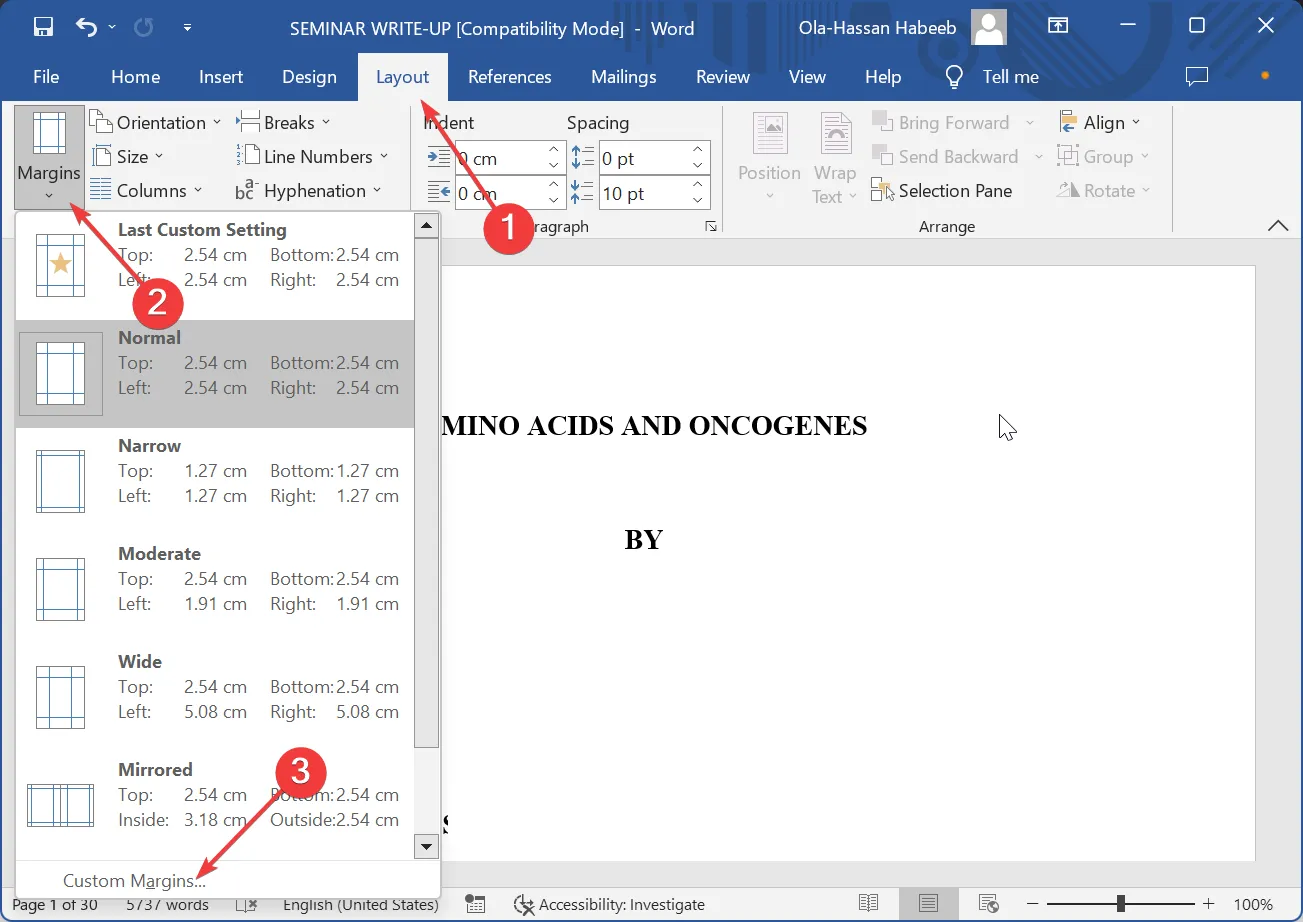
- Por fim, defina suas margens adequadamente na janela Configurar página e clique no botão Definir como padrão , seguido de OK.
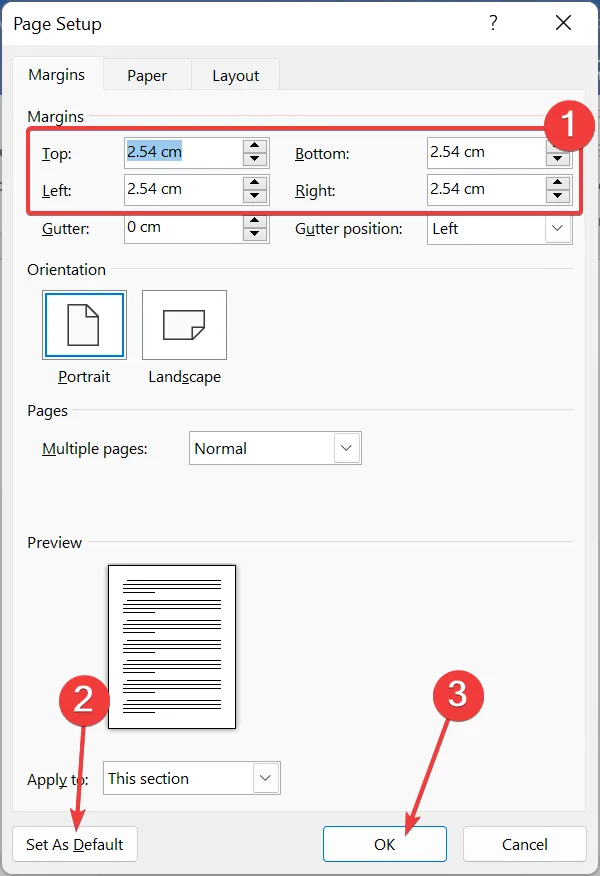
Se você tiver margens diferentes em diferentes seções do arquivo, esse método as tornará uniformes em todo o documento.
Chegamos ao final deste guia sobre como corrigir as margens do Microsoft Word se não estiver funcionando. Este artigo aborda os aspectos importantes, como as causas do problema e as maneiras infalíveis de corrigi-lo.
Você conseguiu corrigir esse problema? Deixe-nos saber nos comentários abaixo.



Deixe um comentário